Обзор ubuntu mate: Отзывы | Ubuntu MATE
Содержание
Обзор MATE: легкая среда рабочего стола для ностальгических
MATE — одна из отличных сред рабочего стола Linux для тех, кто ищет что-то очень традиционное и ностальгическое. Он является живым потомком одного из самых популярных настольных компьютеров Linux, GNOME 2, и имеет классический вид и подход. В этом обзоре MATE мы рассмотрим пользовательский интерфейс, производительность и некоторые примечательные функции, а также рассмотрим, кому следует попробовать MATE.
Оглавление
MATE Первые впечатления
Пользовательский опыт
Файловый менеджер Caja
Текстовый редактор Pluma
Инструмент поиска MATE
Настройка
Представление
Минусы MATE
Где испытать MATE
Кому следует использовать MATE
MATE Первые впечатления
ПРИЯТЕЛЬ кажется классическим при первой загрузке. Это имеет смысл, поскольку MATE — это ответвление и продолжение GNOME 2, одного из самых любимых рабочих столов Linux всех времен. MATE следует традиционным парадигмам рабочего стола и дает вам красивый и приятный интерфейс. MATE невероятно четкий из коробки с отличной темой и набором значков. Ощущение также отличное, с очень минимальным использованием ресурсов и быстрым, отзывчивым интерфейсом. Вещи работают хорошо, и MATE будет отличным выбором для систем начального уровня или тех, кто хочет сохранить эффективность использования системных ресурсов.
MATE невероятно четкий из коробки с отличной темой и набором значков. Ощущение также отличное, с очень минимальным использованием ресурсов и быстрым, отзывчивым интерфейсом. Вещи работают хорошо, и MATE будет отличным выбором для систем начального уровня или тех, кто хочет сохранить эффективность использования системных ресурсов.
Пользовательский опыт
MATE ощущается как особая смесь классического традиционного рабочего стола с отличительной особенностью Linux. В более классической реализации MATE в левом верхнем углу есть меню с категоризированным списком всех ваших приложений, а также функцией поиска. В правом верхнем углу находится симпатичный системный трей с уведомлениями, сетью, звуком и временем.
В левом нижнем углу есть кнопка «Показать рабочий стол», которая пригодится тем, кто много делает многозадачность, или тем, кто любит использовать папки и значки на рабочем столе. Также в правом нижнем углу есть значок корзины. Все, что вам нужно, доступно в меню в левом верхнем углу. Это мощное меню, которое просматривает не только названия приложений, но и их описания.
Это мощное меню, которое просматривает не только названия приложений, но и их описания.
Основное меню MATE. Обратите внимание, что есть еще мощная функция поиска.
Файловый менеджер Caja
Файловый менеджер Caja — одно из ключевых приложений на рабочем столе MATE. Это отличный файловый менеджер с множеством функций. По умолчанию он поддерживает несколько различных боковых панелей, включая меню складских мест, древовидную структуру, историю каталогов и информацию о каталогах. Кроме того, есть удобная кнопка для уменьшения масштаба до computer:/// расположение, чтобы увидеть все доступные диски, диски и файловые системы.
Главный экран Caja. В верхнем левом углу вы можете увидеть раскрывающееся меню «Места». Здесь вы можете выбрать другие боковые панели. Удобная кнопка для computer:/// расположение находится слева от кнопки уменьшения масштаба.
Текстовый редактор Pluma
Pluma Text Editor — отличная ветвь Gedit, которая добавляет удобство в использовании. Во-первых, все параметры сохранения, открытия новых файлов и поиска или поиска и замены находятся на верхней панели, а не скрыты за гамбургер-меню. В остальном Pluma — очень простой и легкий в использовании текстовый редактор, который не мешает вам работать, но при этом остается простым в использовании.
Во-первых, все параметры сохранения, открытия новых файлов и поиска или поиска и замены находятся на верхней панели, а не скрыты за гамбургер-меню. В остальном Pluma — очень простой и легкий в использовании текстовый редактор, который не мешает вам работать, но при этом остается простым в использовании.
Pluma имеет всевозможные плагины и настройки для каждого языка, который вы, возможно, захотите использовать, и он будет автоматически обнаруживать на основе синтаксиса и пути.
Инструмент поиска MATE
Инструмент поиска MATE — действительно отличный способ просмотреть все ваши файлы в вашей системе. Это очень похоже на Catfish в Xfce, но с некоторыми дополнительными опциями. Вы можете искать файлы по имени, содержимому, дате изменения, владельцу, группе, размеру и совпадению с шаблоном регулярного выражения в имени. Это отличный способ работы с файлами в вашей системе, и я настоятельно рекомендую его, если вы много работаете с файлами.
Поиск всех файлов, содержащих «Конфигурацию».
Настройка
MATE не так настраиваем, как KDE Plasma, но вы можете немного изменить. Вы можете изменять значки меню, макет панели, темы и внешний вид и даже добавлять и удалять панели и доки. Одна замечательная вещь в MATE заключается в том, что вы можете выбирать разные части разных тем и соединять их вместе, чтобы создать индивидуальную тему именно для того, что вы хотите. Кроме того, вы можете настроить рабочий процесс MATE, добавив новые рабочие области. В целом, MATE достаточно настраиваемый, поэтому я бы рекомендовал его для легких мастеров в этом отношении.
Ubuntu MATE с Plank вместо нижней панели.Создание собственной темы
Представление
MATE имеет отличную производительность. Новая загрузка Ubuntu MATE 20.04 использует 478 МБ ОЗУ и около 1% ЦП, чтобы все работало. Это очень минимально, особенно с учетом полнофункционального рабочего стола, который вы используете. MATE будет хорошо работать на довольно старых системах с небольшим объемом оперативной памяти и неэффективными процессорами.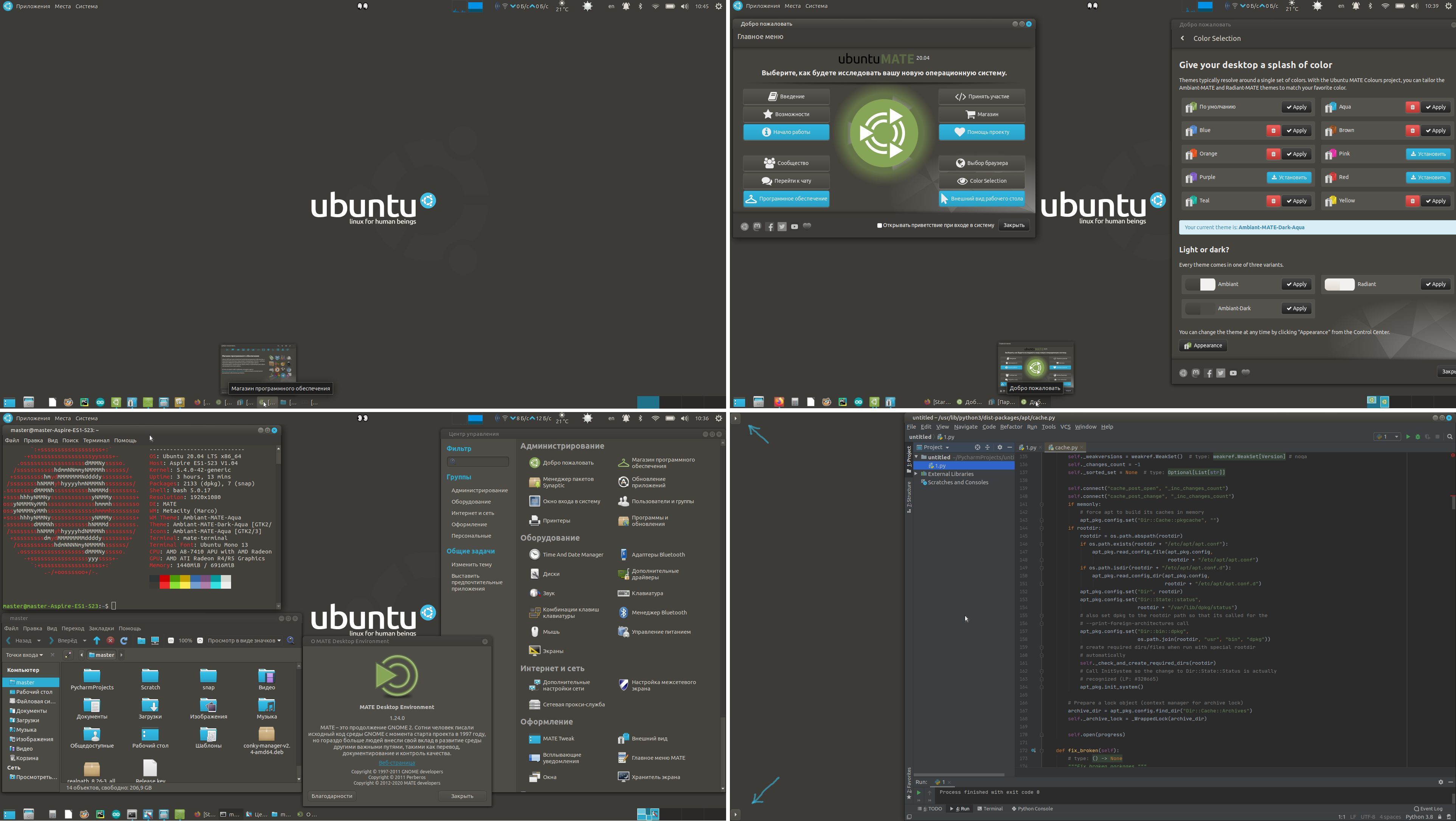
MATE очень удобен в использовании. Приложения открываются быстро, рабочие области переключаются без задержек, а окна легко ломаются, если их расположить по сторонам и углам. Учитывая, что он полностью следует традиционным парадигмам настольных компьютеров, он кажется идеальным вариантом для более старой системы, ориентированной на более ретро-атмосферу, или для кого-то, кто действительно чувствует себя комфортно в старой парадигме.
Минусы MATE
Учитывая, что существует несколько рабочих столов, являющихся ветвями GNOME 2, MATE мало чем выделяется. В этом есть смысл, особенно когда вы слышите, что некоторые из создателей и разработчиков думают об этом как о еще одном рабочем столе для Linux. MATE чувствует себя так, как будто хочет быть Cinnamon, но имеет простоту Xfce и не может быть лучше любого из них. Простота, стиль и наследие MATE понравятся тем, кто хочет использовать GNOME 2, но для тех, кто хочет полнофункциональный рабочий стол, который по-прежнему так же эффективен, как MATE, Cinnamon может быть лучшим вариантом.
Где испытать MATE
Есть два основных места, где я бы порекомендовал испытать MATE. Для чистой, ванильной реализации я бы рекомендовал Ubuntu MATE 20.04. Вы получаете все преимущества официального варианта Ubuntu, и, учитывая, что Мартин Wimpress является руководителем рабочего стола Ubuntu и одним из руководителей MATE, вполне логично, что это будет качественный опыт MATE.
Другое место — один из первых пользователей MATE, Linux Mint MATE Edition. Linux Mint известен тем, что очень дружелюбен к новым пользователям и предоставляет множество приложений, облегчающих вашу жизнь, например отличный экран приветствия и менеджер обновлений. Я считаю, что если вы не ищете самую простую реализацию MATE, Linux Mint будет лучшим выбором. Он использует более продвинутое меню MATE, по умолчанию сохраняет панель внизу, а не вверху, и, как правило, обеспечивает более удобное взаимодействие с MATE.
Кому следует использовать MATE
Любой, кто ищет «старые добрые времена» GNOME 2, должен использовать MATE. Это отличный DE для опытных пользователей, которые использовали GNOME 2 и влюбились в него или наслаждались рабочим процессом, и это отличный DE для новых пользователей, которые могут испытать классический рабочий процесс GNOME в отличие от вертикальных рабочих пространств и отсутствия панели в GNOME Shell.
Это отличный DE для опытных пользователей, которые использовали GNOME 2 и влюбились в него или наслаждались рабочим процессом, и это отличный DE для новых пользователей, которые могут испытать классический рабочий процесс GNOME в отличие от вертикальных рабочих пространств и отсутствия панели в GNOME Shell.
Обязательно ознакомьтесь с некоторыми другими нашими статьями о MATE, например, с этими 5 замечательными темами MATE. Узнайте, как использовать KDE Connect с MATE и как установить MATE вместе с Cinnamon в Linux Mint, чтобы проверить его в своей системе.
Обзор: Ubuntu Mate Beta 2, настольный компьютер для ностальгических людей
Эта статья написана Percaff_TI99 и был полностью взят из Портал GUTL и он претерпел лишь незначительные изменения в своей редакции
Мир продолжает развиваться, а вместе с ним и новые технологии. GNU / Linux не были освобождены от этого, общеизвестно, что обе компании Canonicaл (Ubuntu), поскольку разработчики Гном, Они решили перейти к тому, что многие называют новой парадигмой настольных компьютеров.
Рост числа мобильных устройств и планшетов стимулировал развитие Оболочка гнома (GTK3) А Ubuntu Unity чтобы улучшить совместимость и производительность этих достижений. Разработка настольных компьютеров игнорируется Гном традиционный (GTK2), что было необходимо, если вы хотели конкурировать на сегодняшнем рынке.
Это решение стало большим технологическим прорывом для многих пользователей, другие (в том числе разработчики) выразили свой скептицизм в отношении работы с настольными ПК. Есть и такие, кто думает, что Ubuntu 10.04 Lucid Lynx это была лучшая версия Ubuntu, и мое мнение ничем не отличается.
В этом контексте коллективное сознание было очень важно; и исходя из этого разработчик решил сохранить рабочий стол живым Гном традиционный творческий проект ПРИЯТЕЛЬ.
В настоящее время настольные библиотеки ПРИЯТЕЛЬ (MDE) находятся в репозиториях наиболее известных дистрибутивов. Это было большим стимулом для проекта ПРИЯТЕЛЬ, Клемент Лефевр (Linux мята) был одним из первых, кто поддержал его.
Это было большим стимулом для проекта ПРИЯТЕЛЬ, Клемент Лефевр (Linux мята) был одним из первых, кто поддержал его.
Дистрибутивы, поддерживающие ПРИЯТЕЛЬ:
- Arch Linux
- Debian
- Fedora
- Gentoo
- Linux Mint
- Mageia
- openSUSE
- PCLinuxOS
- Linux PLD
- Точка Линукс
- Sabayon
- Salix
- Ubuntu
Неофициальные репозитории (планируется включить их в официальные репозитории).
- Slackware
В системах *BSD:
- GhostBSD
- FreeBSD
- ПК-BSD
Однако дистрибутив, который отсутствовал и, возможно, ожидался многими пользователями Ubuntu которые по-прежнему предпочитают рабочий стол Гном традиционный это Ubuntu ПРИЯТЕЛЬ.
Согласно официальному сайту:
Ubuntu MATE Это стабильная, простая в использовании операционная система с настраиваемой средой рабочего стола.
Идеально подходит для тех, кто хочет максимальной производительности своих настольных компьютеров, ноутбуков и нетбуков и предпочитает традиционную метафору настольных компьютеров. Со скромными требованиями к оборудованию он подходит как для современных рабочих станций, так и для более старого оборудования.
Также Ubuntu MATE ставит ряд целей и задач:
- Доступно для всех, независимо от языка и физических возможностей.
- Повысить принятие пользователями в Ubuntu и стол ПРИЯТЕЛЬ.
- Ubuntu как альтернатива для компьютеров, которые недостаточно мощны для запуска рабочего стола эффектов.
- Первый выбор платформы Ubuntu для удаленных рабочих станций, таких как ДЦП
- Восстановите счастливые дни Ubuntu до введения Unity
- Используйте темы и изображения, похожие на Ubuntu для Ubuntu MATE быть сразу знакомым.

- По возможности внести свой вклад в Debian поэтому сообщество Debian y Ubuntu они приносят пользу.
- Подбор пакетов, которые будут способствовать функциональности и стабильности, легкости и фантазии.
- Обеспечьте убежище для пользователей Linux кто предпочитает традиционную метафору рабочего стола.
- Он становится официальным «ароматом» Ubuntu.
Индекс
- 1 Установка:
- 2 Внешний вид Ubuntu Mate
- 3 Приложения Ubuntu Mate
- 4 Возможности Ubuntu Mate
- 5 Минимальные требования к оборудованию для Ubuntu Mate
- 6 Рекомендуемые требования к оборудованию
- 7 Выводы
- 8 Скачиваний:
Установка:
Изображение убунту-мате-14.10-бета2-рабочий стол-i386.iso Скачал с официального сайта Ubuntu MATE. Установка производилась в VirtualBox которому я выделил 900 МБ ОЗУ и 8 ГБ дискового пространства.
Мастер проведет нас через весь процесс установки, как и в большинстве дистрибутивов, основанных на Ubuntu. В этом плане у пользователя не возникнет проблем; однако вы можете загрузить живой носитель без установки системы.
- Требования 6,3 ГБ дискового пространства
- Тип установки (использовать весь диск, зашифровать раздел, использовать LVM)
- Расположение
- Раскладка клавиатуры
- Конфигурация: пользователь и пароли
- Установка
Логин управляется LightDM. В качестве дополнительной функции он предлагает нам запустить гостевой сеанс, этот вариант меня не слишком радует, даже если все данные, сохраненные гостем, будут удалены при выходе из системы. Дело в том, что кто угодно получит доступ к моей системе без пароля, это очень личное мнение.
VirtualBox Он не изменял размер экрана автоматически, как это происходит с большинством дистрибутивов, но это легко решается путем обращения к меню VirtualBox: Устройства »Вставить образ компакт-диска«Угадай»Или нажав Host + D. затем через терминал позиционируемся по адресу, по которому смонтирован компакт-диск, и выполняем сценарий установки.
затем через терминал позиционируемся по адресу, по которому смонтирован компакт-диск, и выполняем сценарий установки.
gutl@gutl-VirtualBox:/media/gutl/VBOXADDITIONS_4.3.14_95030$ sudo ./VBoxLinuxAdditions.run
Внешний вид Ubuntu Mate
В этом разделе было замечено большое изменение, новые темы для обоев и оформления окон уже можно посмотреть в этой версии 14.10-beta2.
Обе темы GTK по умолчанию Амбиант-МАТЕ и обои были разработаны с преобладанием зеленых тонов (по отношению к цвету листа мате йерба) без отхода от классических тем Ubuntu. Распределений с этими отличительными цветами появляется все больше и больше.
Это, вероятно, то, что нужно упустить на рабочем столе Гном современный, простота настройки.
Приложения Ubuntu Mate
Ubuntu Mate Он поставляется с большим количеством приложений, помимо доступности (неявной почти во всех дистрибутивах), о которых я упоминаю:
- Firefox 32
- Thunderbird 31
- LibreOffice 4.
 3.1
3.1 - Pidgin 2.10.9
- Трансмиссия 2.82-1
- Shotwell 0.20.0
- Программа просмотра изображений Eyes of MATE 1.8.0
- Мангал 3.10.0
- Видео 3.10.1
- Ритмбокс 3.0.3
- Вставка 1.8.1
- Редактор dconf
- Резервные копии
- Текстовый редактор Pen 1.8.1
- Lectern 1.8.0 Просмотр документов
- Менеджер файлов Engrampa 1.8.0
- Сыр 3.12.2
Ubuntu MATE не имеет установленных кодеков multimedia и flashplugin, как это обычно бывает в Ubuntu пакет должен быть загружен Ubuntu-ограниченным дополнительные.
Возможности Ubuntu Mate
- Linux 3.16.0-16-универсальный
- Xorg-сервер 1: 7.7
- Pulseaudio 1: 4.0
- Gstreamer 1.4.1
- Nvidia 304.123 (текущая версия)
- GCC 4.9.1
- ЛШВ 02.16
- Системд 208
- Дополнительные драйверы
Минимальные требования к оборудованию для Ubuntu Mate
- Pentium III 750 МГц
- 512 мегабайт (МБ) оперативной памяти
- 8 гигабайт (ГБ) доступного места на жестком диске
- Загрузочный DVD-привод
- Клавиатура и мышь (или другое указывающее устройство)
- Монитор с разрешением 1024 x 768 или выше и видеоадаптер
- Звуковая карта
Рекомендуемые требования к оборудованию
- Core 2 Duo 1.
 6 гигагерца
6 гигагерца - 2 гигабайта (ГБ) RAM
- 16 гигабайт (ГБ) доступного места на жестком диске
- Загрузочная флешка
- Клавиатура и мышь (или другое указывающее устройство)
- 3D-видеоадаптер и широкоформатный монитор с разрешением 1366 x 768 или выше
- Звуковая карта
- Колонки или наушники
Выводы
Система вела себя очень стабильно, проблем в этом плане у меня не было, несмотря на то, что СистемаD сообщил о некоторых ошибках в выводе команды dmesg, указывающей на systemd-logind, в противном случае все работало правильно.
Что касается выполнения приложения и поведения окна, это было не так гладко, как мне бы хотелось, это нормально при работе на виртуальной машине с назначенным мной МБ. На жестком диске производительность должна быть намного лучше; хотя в системе с минимальными требованиями, такими как рекомендованные, производительность низкая.
Это хорошая возможность для тех пользователей, которые все еще сохраняют пристрастие к Ubuntu но они уехали после включения Unity. Теперь у них есть новая версия на выбор из уже установленных, например: Kubuntu, Lubuntu, Ubuntu-гном, Ubuntu-килин, Убунтустудио y Xubuntu.
Теперь у них есть новая версия на выбор из уже установленных, например: Kubuntu, Lubuntu, Ubuntu-гном, Ubuntu-килин, Убунтустудио y Xubuntu.
Скачиваний:
Веб-сайт Ubuntu Mate: https://ubuntu-mate.org/
Обзор
Ubuntu MATE 20.04 LTS: лучше, чем когда-либо
Ubuntu MATE 20.04 LTS, несомненно, является одной из самых популярных официальных версий Ubuntu.
Не только я, но и результаты опроса Ubuntu 20.04 также показали то же самое. Популярный или нет, это действительно впечатляющий дистрибутив Linux, особенно для старого оборудования. На самом деле, это также один из лучших легковесных дистрибутивов Linux.
Итак, я подумал о том, чтобы попробовать это на некоторое время в настройках виртуальной машины, чтобы предоставить вам обзор того, что вы можете ожидать от этого. И стоит ли пробовать.
Что нового в Ubuntu MATE 20.
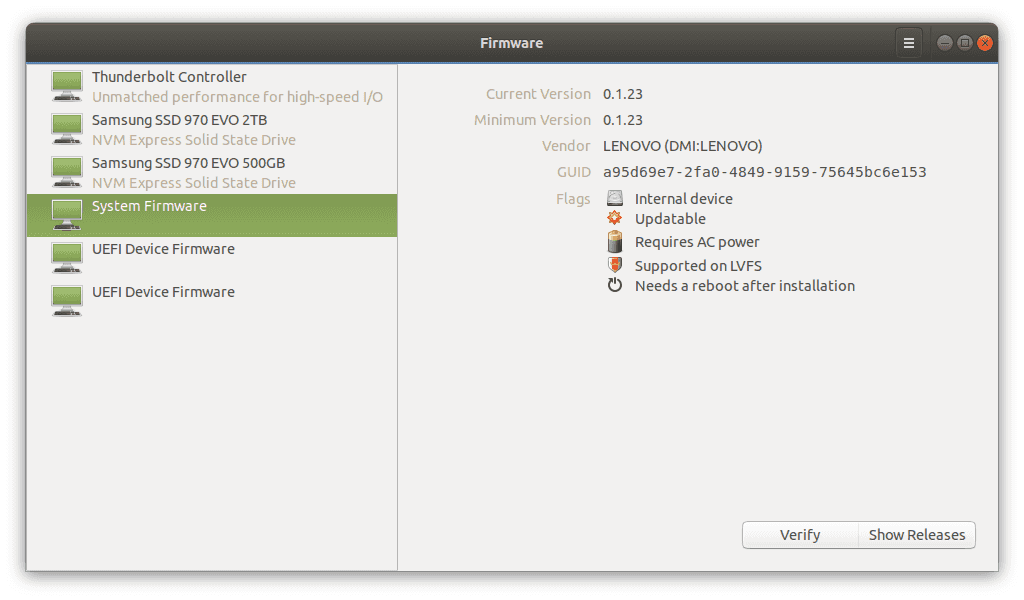 04 LTS?
04 LTS?
Подпишитесь на наш канал на YouTube, чтобы увидеть больше видео о Linux
Главной изюминкой Ubuntu MATE 20.04 LTS станет добавление MATE Desktop 1.24.
Вы можете ожидать, что все новые функции MATE Desktop 1.24 будут включены в Ubuntu MATE 20.04. Кроме того, было внесено много существенных изменений, улучшений и дополнений.
Вот обзор того, что изменилось в Ubuntu MATE 20.04:
- Добавление MATE Desktop 1.24
- Многочисленные визуальные улучшения
- Исправлены десятки ошибок
- Основано на ядре Linux серии 5.4
- Добавлена экспериментальная поддержка ZFS
- Добавлен GameMode от Feral Inter активный.
- Несколько обновлений пакетов
Теперь, чтобы лучше понять Ubuntu MATE 20. 04, я дам вам некоторые подробности.
04, я дам вам некоторые подробности.
Улучшения взаимодействия с пользователем
Учитывая, что все больше пользователей склоняются к Linux для настольных ПК, пользовательский опыт играет в этом жизненно важную роль.
Если это что-то простое в использовании и приятное на вид, это имеет большое значение для первого впечатления.
С Ubuntu MATE 20.04 LTS я тоже не был разочарован. Лично я поклонник последней версии GNOME 3.36. Мне нравится это на моей Pop OS 20.04, но с наличием MATE 1.24 Ubuntu MATE также был хорошим опытом.
Вы увидите некоторые существенные изменения в диспетчере окон, включая добавление невидимых границ изменения размера , рендеринга значков в HiDPI , переработка всплывающих окон переключателя рабочего пространства ALT+TAB и несколько других изменений, которые входят в последнюю версию рабочего стола MATE 1.24.
Кроме того, MATE Tweak имеет несколько приятных улучшений, благодаря которым вы можете сохранить пользовательские настройки, даже если вы измените макет рабочего стола. Новый экран приветствия MATE также информирует пользователя о возможности изменить макет рабочего стола, поэтому ему не нужно возиться, чтобы узнать об этом.
Новый экран приветствия MATE также информирует пользователя о возможности изменить макет рабочего стола, поэтому ему не нужно возиться, чтобы узнать об этом.
Среди прочего, одним из моих любимых дополнений будет функция предварительного просмотра приложения свернута .
Например, у вас есть свернутое приложение, но вы хотите просмотреть его перед запуском — теперь вы можете сделать это, просто наведя указатель мыши на панель задач, как показано на изображении ниже.
Теперь я должен отметить, что это не работает должным образом для каждого приложения. Итак, я бы все же сказал , что эта функция глючная и нуждается в доработках .
Дополнения или обновления приложений
В MATE 20.04 вы заметите новый Программа обновления прошивки , которая представляет собой интерфейс GTK для fwupd. Вы можете легко управлять своими драйверами с помощью программы обновления.
Этот выпуск также заменяет Thunderbird почтовым клиентом Evolution .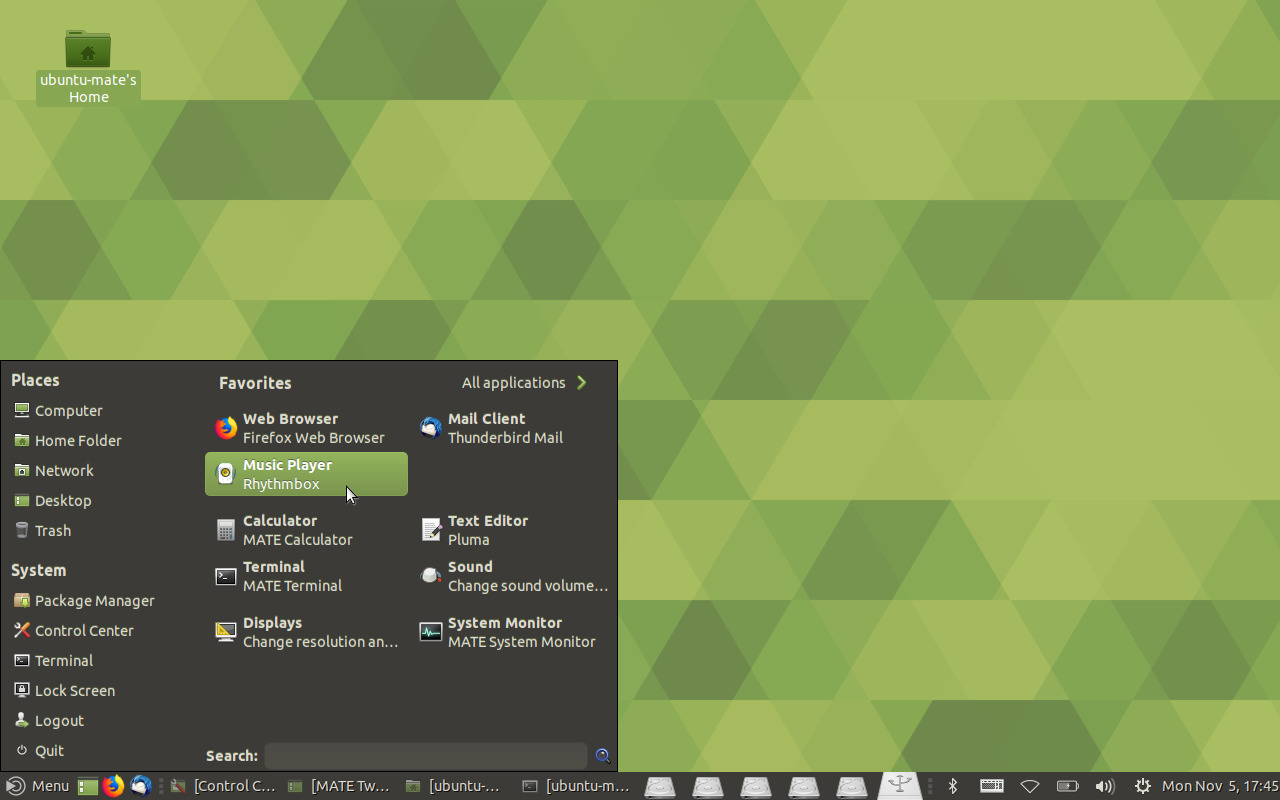 В то время как Thunderbird является довольно популярным почтовым клиентом для настольных компьютеров, Evolution лучше интегрируется с рабочим столом MATE и оказывается более полезным.
В то время как Thunderbird является довольно популярным почтовым клиентом для настольных компьютеров, Evolution лучше интегрируется с рабочим столом MATE и оказывается более полезным.
Учитывая, что у нас есть MATE 1.24, вы также найдете новое приложение для управления временем и датой . Мало того, если вам нужна лупа, Magnus поставляется с Ubuntu MATE 20.04.
Ubuntu MATE 20.04 также включает в себя обновления многочисленных предустановленных пакетов/приложений.
Хотя это небольшие дополнения, но они очень помогают сделать дистрибутив более полезным.
Ядро Linux 5.4
Ubuntu MATE 20.04 поставляется с последней основной стабильной версией ядра 2019 года, то есть с ядром Linux 5.4.
При этом вы получите встроенную поддержку exFAT, а также улучшенную поддержку оборудования. Не говоря уже о поддержке WireGuard VPN.
Итак, вы заметите многочисленные преимущества ядра Linux 5.4, включая функцию блокировки ядра. Если вам интересно, вы можете прочитать наш обзор Linux Kernel 5.4, чтобы получить более подробную информацию о нем.
Если вам интересно, вы можете прочитать наш обзор Linux Kernel 5.4, чтобы получить более подробную информацию о нем.
Добавление GameMode от Feral Interactive
Компания Feral Interactive, широко известная тем, что перенесла игры на платформу Linux, разработала полезный инструмент командной строки, то есть GameMode.
Вы не получите графический интерфейс, но с помощью командной строки вы можете применить временную оптимизацию системы перед запуском игры.
Хотя это может не иметь большого значения для каждой системы, лучше всего иметь больше ресурсов, доступных для игр, а GameMode гарантирует, что вы получите необходимую оптимизацию.
Экспериментальный вариант установки ZFS
Вы получаете поддержку ZFS в качестве корневой файловой системы. Стоит отметить, что это экспериментальная функция, и ее не следует использовать, если вы не уверены, что делаете.
Чтобы лучше понять ZFS, я рекомендую вам прочитать одну из наших статей Джона Пола «Что такое ZFS».
Производительность и другие улучшения
Ubuntu MATE идеально подходит как для легкого дистрибутива, так и для современных настольных компьютеров.
В этом случае я не запускал какие-либо специальные тестовые инструменты, но для обычного пользователя я не обнаружил проблем с производительностью в настройках моей виртуальной машины. Если это поможет, я проверил это на хост-системе с процессором i5-7400 с графической картой GTX 1050 в сочетании с 16 гигабайтами оперативной памяти. Причем, под виртуалку было выделено 7 Гб ОЗУ + 768 Мб видеопамяти + 2 ядра моего процессора.
Когда вы попробуете это сами, не стесняйтесь, дайте мне знать, как это было для вас.
В целом, наряду со всеми основными улучшениями, здесь и там есть небольшие изменения/исправления/улучшения, которые делают Ubuntu MATE 20.04 LTS хорошим обновлением.
Стоит ли обновляться?
Если вы используете Ubuntu MATE 19.10, вам следует немедленно приступить к его обновлению, поскольку его поддержка заканчивается июня 2020 года.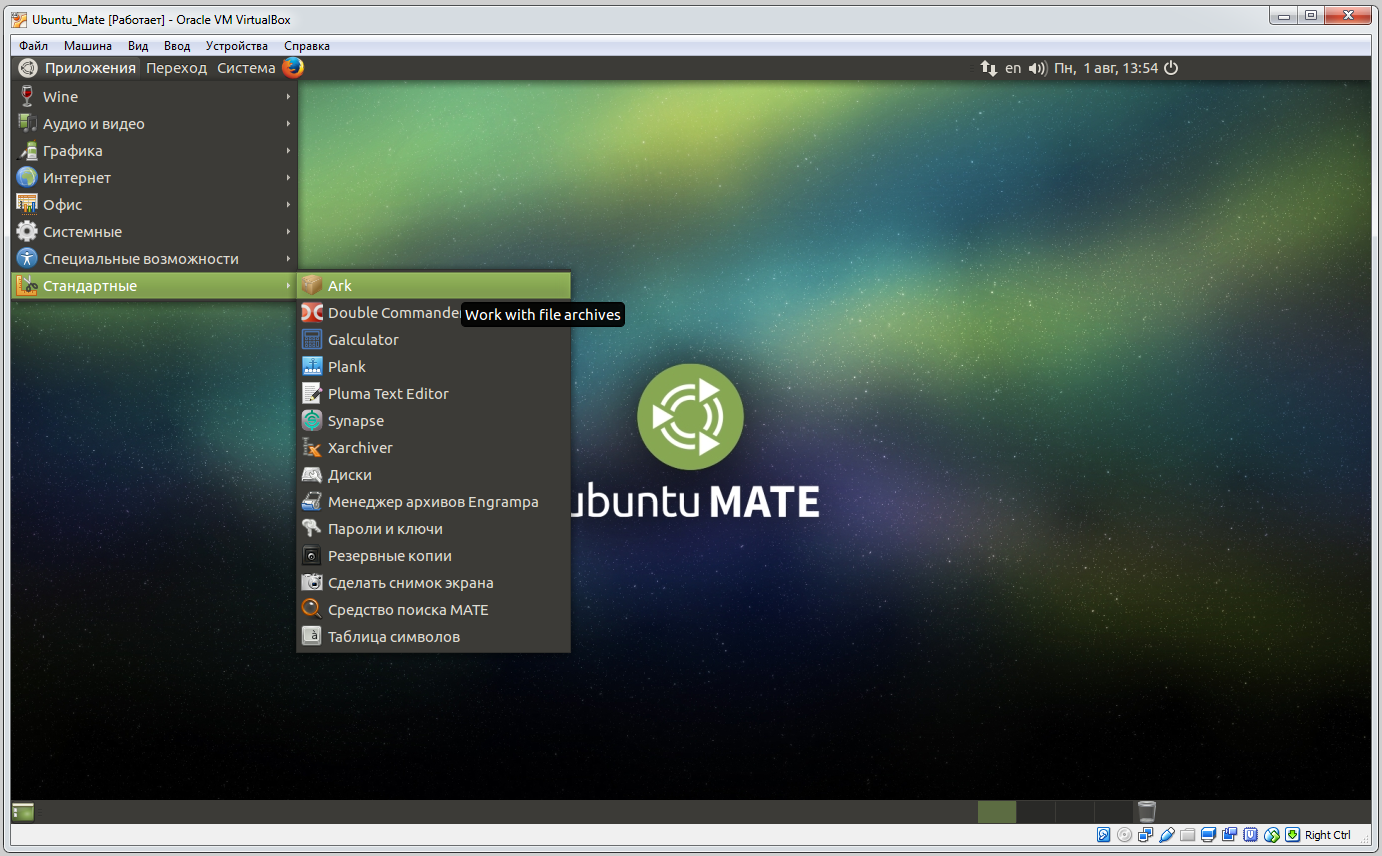
Для пользователей Ubuntu MATE 18.04 ( поддерживается до апреля 2021 г. ) — зависит от того, что вам подходит. Если вам нужны функции последней версии, вы должны немедленно обновить ее.
Но если вам не обязательно нужны новые вещи, вы можете просмотреть список существующих ошибок и присоединиться к сообществу Ubuntu MATE, чтобы узнать больше о проблемах, связанных с последней версией.
После того, как вы проведете необходимые исследования, вы можете перейти к обновлению вашей системы до Ubuntu MATE 20.04 LTS, которая будет поддерживаться до апреля 2023 г. .
Вы уже пробовали последнюю версию Ubuntu MATE 20.04? Что вы думаете об этом? Дайте мне знать ваши мысли в комментариях.
LinuxAndUbuntu Обзор Ubuntu MATE
By SohailMATEA Апр 6, 2021
4
Минута Прочитано0Комментарий
Долгожданный выпуск Ubuntu 17.10 и его переход с Unity на Gnome получил как положительные, так и отрицательные отзывы. Но важно отметить, что когда Ubuntu покинул Gnome, это был Gnome 2. Gnome 2, поддерживаемый группой энтузиастов FOSS, сегодня живет как Mate. Кроме того, Mate является одним из официально поддерживаемых вариантов Ubuntu. Итак, вот обзор Ubuntu Mate от LinuxAndUbuntu.
Но важно отметить, что когда Ubuntu покинул Gnome, это был Gnome 2. Gnome 2, поддерживаемый группой энтузиастов FOSS, сегодня живет как Mate. Кроме того, Mate является одним из официально поддерживаемых вариантов Ubuntu. Итак, вот обзор Ubuntu Mate от LinuxAndUbuntu.
ubuntu mate
Ubuntu MATE
Ubuntu Mate всегда любили пользователи за сохранение истинного духа Gnome. И в этом релизе это тоже очень верно. По умолчанию вы увидите 2 панели. 1 сверху и 1 снизу. Это очень чистый дизайн без суеты из коробки.
Вы можете добавлять дополнительные панели, удалять существующие панели и даже автоматически скрывать эти панели, когда окно приложения находится в фокусе. информация. У них также есть быстрые настройки, которые открываются при нажатии на эти значки. Значок кнопки питания позволяет выйти из системы, перезапустить или выключить машину. Ubuntu Mate
Нажав Ctrl + Alt + T, вы увидите терминал. Дизайн очень похож на все остальное, но цвет был скорректирован, чтобы соответствовать Mate Desktop. Ubuntu mate
Ubuntu mate
Центр управления выглядит действительно хорошо сделанным, у вас нет разных настроек, выброшенных в разные места, а есть единый унифицированный Центр управления. для всех различных настроек вашей системы, которая объединяет все под одной крышей.
Мне также нравится раздел фильтров, который позволяет фильтровать различные конфигурации. Они были сгруппированы по категориям для более легкого и быстрого доступа.
Еще одна вещь, которая мне очень понравилась, это то, что программное обеспечение брандмауэра было включено в установку по умолчанию. Вы можете увидеть прикрепленное ниже изображение программного обеспечения брандмауэра.
Если вам не нравится тема по умолчанию в Ubuntu Mate, о вас позаботились. Mate предлагает еще 17 тем, а также хороший выбор обоев на любой вкус.
Среди тем, которые мне лично очень понравились из данной подборки, были BlackMATE, BlueMenta, Menta и TraditionalGreen.
настройки внешнего вида
Вы также можете настроить части своих тем или установить новую тему из Интернета.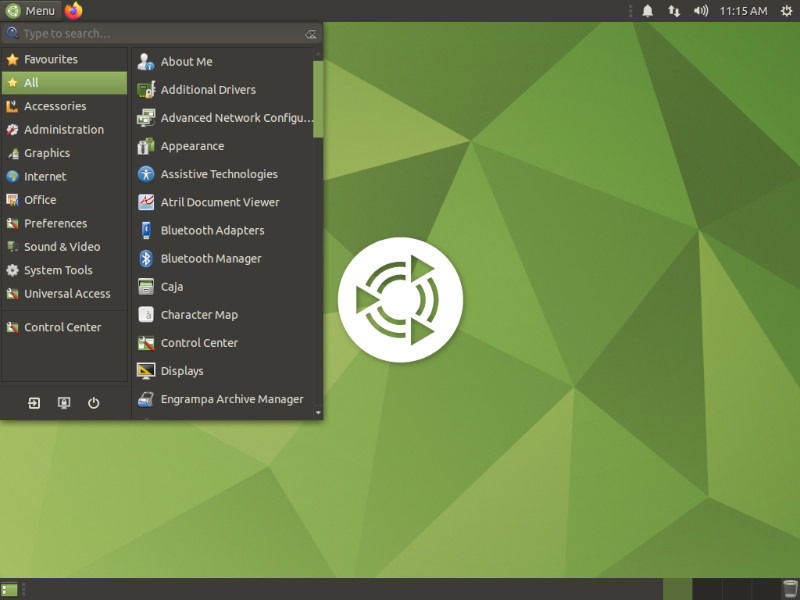
Mate также поддерживает Mac-OSX, например Plank. На изображении ниже я удалил нижнюю панель и добавил планку. Вы можете не только изменить размер и тему доски, но и расположить доску сверху, снизу, справа или слева. Планка автоматически скрывает по умолчанию, что хорошо, поскольку позволяет основным окнам работать в полноэкранном режиме.
Внешний вид
Если этого недостаточно, у вас также есть несколько полезных доклетов для доски, таких как Часы, Монитор ЦП, Clippy и Корзина для мусора.
Ubuntu Mate поставляется с браузером Firefox по умолчанию, и хотя мне до сих пор нравился интерфейс рабочего стола, меня не очень впечатлил тот факт, что верхняя панель приложения не сочетается с верхней панелью. Это все еще проблема с Gnome 3, а также с Mate. Некоторых людей это может не волновать, но для пользователей ноутбуков важно пространство на экране.
Еще одна вещь, которой я чувствую себя немного разочарованным, это то, что мне не разрешено щелкать мой экран в 4. Я знаю, что это будет возможно с некоторыми настройками или пакетами здесь и там, но это то, что я хочу запустить из коробки. Вот изображение моего экрана, разделенного на 2.Docklets
Я знаю, что это будет возможно с некоторыми настройками или пакетами здесь и там, но это то, что я хочу запустить из коробки. Вот изображение моего экрана, разделенного на 2.Docklets
Левая часть используется Mate, а правая — Центром управления.
Еще одна вещь, которую я считаю заслуживающей внимания, это то, что в Ubuntu mate установлен Redshift, который помогает вам лучше спать. Он был интегрирован почти во все известные среды рабочего стола, и Mate не отстает.
Некоторыми другими известными программами, которые поставляются с установкой, являются Brasero, пакет The Entire Libre-Office и Mate Dictionary.
Заключение
Ubuntu Mate — довольно стабильный и надежный дистрибутив, в котором большинство вещей реализовано правильно. В дистрибутиве нет ничего неприятного. Тем не менее, я чувствую, что было бы намного лучше, если бы они позволили защелкнуть 4 окна в каждом углу и что-то сделать с непрозрачной верхней панелью. Включенное программное обеспечение очень стандартно, и хотя некоторые из их названий были изменены, мы все знаем, что находится под капотом.
 Идеально подходит для тех, кто хочет максимальной производительности своих настольных компьютеров, ноутбуков и нетбуков и предпочитает традиционную метафору настольных компьютеров. Со скромными требованиями к оборудованию он подходит как для современных рабочих станций, так и для более старого оборудования.
Идеально подходит для тех, кто хочет максимальной производительности своих настольных компьютеров, ноутбуков и нетбуков и предпочитает традиционную метафору настольных компьютеров. Со скромными требованиями к оборудованию он подходит как для современных рабочих станций, так и для более старого оборудования.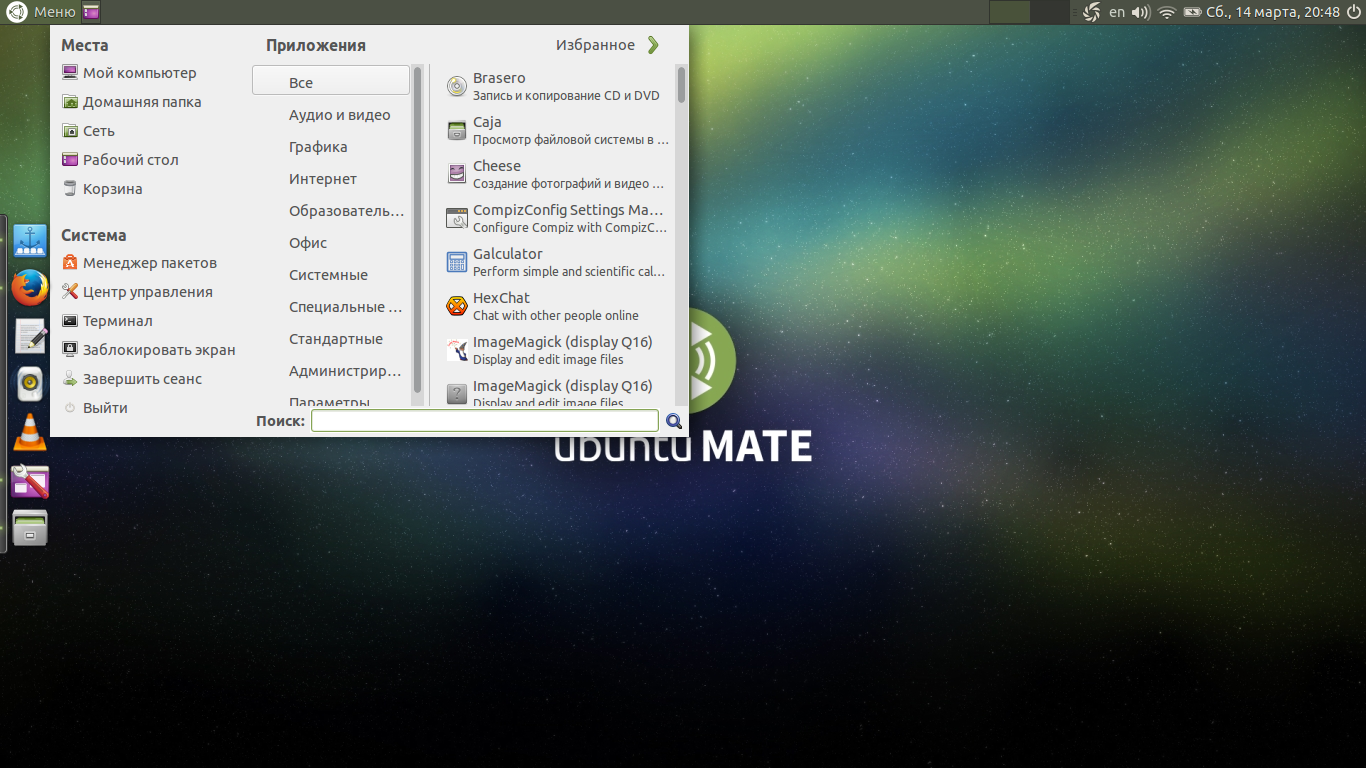
 3.1
3.1 6 гигагерца
6 гигагерца